- Зохиолч Abigail Brown [email protected].
- Public 2023-12-17 06:56.
- Хамгийн сүүлд өөрчлөгдсөн 2025-01-24 12:18.
Windows 8.1 нь боломжийн туршлагыг санал болгож байгаа ч хувьцааны хувилбараасаа нэлээд сайжирсан ч Windows 8-ийг Windows 10 болгон шинэчлэх олон шалтгаан бий.
Энэ гарын авлага нь Windows 8.1-ээс Windows 10 хүртэл шинэчлэгдэж байгаа хүмүүст зориулагдсан болно. Хэрэв та Windows 10 Home-г Windows 10 Pro болгож шинэчлэх гэж байгаа бол үүнийг хийх тусдаа процесс байна.
Доод шугам
Windows 10 нь өмнөх үеийнх шигээ метро эсвэл хавтанцар цэсийг албаддаггүй. Энэ нь тогтвортой байдал, гүйцэтгэлийн сайжруулалт, тоглоом, програмуудтай илүү өргөн нийцтэй байдлыг санал болгодог бөгөөд хөгжүүлэлтийн тал дээр илүү их дэмжлэг үзүүлдэг. Үүнээс гадна Microsoft нь Windows 8-ийн ашиглалтын төгсгөлийг идэвхжүүлэх бөгөөд энэ нь дахин шинэчлэлт, дэмжлэг байхгүй гэсэн үг.
Windows 8.1-ээс Windows 10 руу шинэчлэхээр бэлтгэж байна
Үйлдлийн системийг шинэчлэх хэд хэдэн арга байдаг бөгөөд эдгээрийн хамгийн хялбар нь Windows дээр хийх явдал юм.
Хэрэв танд суулгах CD байгаа бөгөөд таны компьютер дисктэй бол та үүнийг ингэж хийж болно. Драйв дээр суулгах багц байгаа бөгөөд хангалттай зай байгаа тохиолдолд та флаш диск гэх мэт бусад зөөврийн зөөвөрлөгчийг ашиглаж болно.
Хэдийгээр Windows таны файлуудыг нөөцлөхийг оролдох боловч таны агуулгыг алдах магадлал үргэлж байдаг. Клоуд сан эсвэл зөөврийн медиагаар дамжуулан хамгийн чухал файл, контентоо үргэлж нөөцлөөрэй. Та мөн контентыг зөөхийн тулд тусдаа дотоод болон гадаад хатуу диск ашиглаж болно. Энэ нь санал болгож буй сонголт юм.
Таны ихэнх аппликешнүүдийг шинээр суулгах тул хэрэв та одоогийн тохиргоогоо хадгалахыг хүсвэл тохиргооны өгөгдлийг нөөцлөх хэрэгтэй. Жишээлбэл, та киноны зурагт хуудас, лавлах болон бусад зүйлсээр маш нарийн тохируулсан медиа серверт зориулж Plex мэдээллийн баазын агуулгыг нөөцлөхийг хүсэж болно.
Шуурхай лавлагааны хувьд та шинэчлэх процессыг эхлүүлэхийн өмнө нөөцлөх хэрэгтэй зарим файлуудыг энд оруулав:
- Баримт бичгийн чухал бүх зүйл
- Гэр бүлийн зураг, видео
- Баримт бичигт хадгалагдсан тоглоомын хадгалалтууд
- Татварын баримт бичиг, анкет, төлбөрийн баримт болон бусад зүйлс зэрэг ажлын болон хувийн файлууд
Бүх чухал файлууд болон програмуудаа найдвартай нөөцөлж авсандаа сэтгэл хангалуун байвал үргэлжлүүлж болно.
Windows Update-аар Windows 8.1-ийг Windows 10 болгон шинэчилнэ үү
Хэрэв та шинэчлэхэд бэлэн байгаа бол компьютер дээрээ автомат шинэчлэлтийг унтраасан байсан ч одоо байгаа Windows шинэчлэлтийг ашиглан шинэчлэх боломжтой.
Та Windows 8-д Windows-ийн шинэчлэлт байгаа эсэхийг хялбархан шалгах боломжтой. Таны хайж буй шинэчлэлт нь сонголттой байх ёстой - Windows 10 2019 оны 5-р сарын 1903 шинэчлэлтийн хувилбар юм.
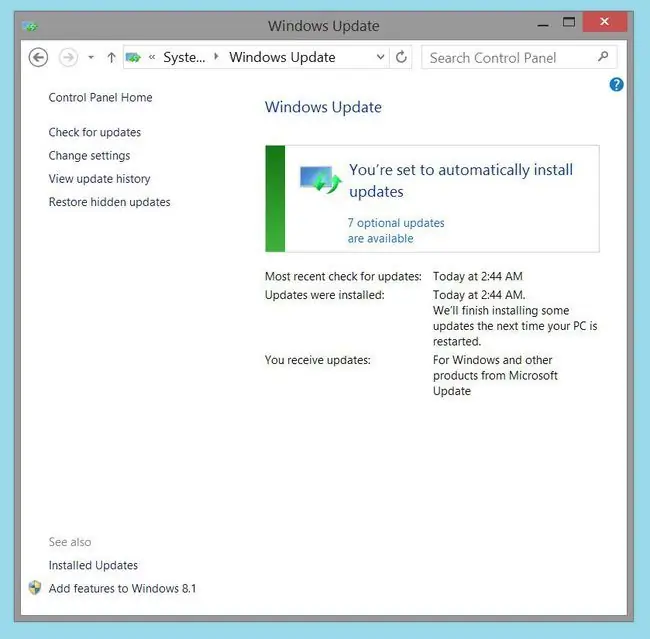
Хэрэв та жагсаалтад харагдахгүй байгаа бол үйлдлийн системээ шинэчлэх өөр аргыг ашиглах шаардлагатай болно. Хэрэв та шинэчлэлтийг олж харвал та үүнийг сонгож, шинэчлэлтийн процессыг үргэлжлүүлэх боломжтой байх ёстой. Суулгацыг дуусгахын тулд Windows Update зааврыг дагахад л хангалттай.
Windows Media Creation Tool ашиглан Windows 8.1-ээс Windows 10 руу шинэчилнэ үү
Хэрэв танд Windows 8 эсвэл 8.1-д зориулсан бүтээгдэхүүний түлхүүр байгаа бол та Windows 10 руу үнэгүй шинэчлэх боломжтой. Та шинэчлэлт хийхийн тулд Windows Media Creation Tool ашиглах шаардлагатай.
Хэрэв танд бүтээгдэхүүний түлхүүр байхгүй бол та Microsoft-с түлхүүр худалдаж авах хэрэгтэй.
-
Microsoft-ын вэб сайтад зочилж, Windows Media Creation Tool-г Татаж авах хэрэгсэл-г сонгон татаж авна уу. Энэ нь бие даасан гүйцэтгэх файл эсвэл EXE файл хэлбэрээр хадгалагдах болно. Хэрэгслийг санах санд хадгалахаа мартуузай.
Та энэ хэрэгслийг ашиглан өөр компьютерт суулгах медиа үүсгэх боломжтой. Хэрэв танд интернетэд холбогдоогүй хуучин зөөврийн компьютер эсвэл ширээний компьютер байгаа бөгөөд шинэчлэхийг хүсвэл энэ нь тустай.
- Windows Media Creation Tool дүрс дээр хулганы баруун товчийг дараад Администратороор ажиллуулах-г сонго. Гарч ирэх UAC сануулгыг хүлээн авснаар хэрэгсэл бэлэн болж байна гэсэн мессежийг харах болно.
-
Дуусмагц та уг хэрэгслийг ашиглах Лицензийн нөхцөлийг харах болно. Шаардлагатай бол тэдгээрийг уншина уу, үгүй бол Зөвшөөрөх-г сонгоно уу.

Image -
Дараагийн хуудаснаас Энэ компьютерийг Одоо шинэчлэх-г сонгоод, дараа нь Дараагийн-г сонгоно уу.

Image -
Хэрэгсэл одоо шинэчлэлтийг бэлтгэх болно. Нэгдүгээрт, энэ нь Windows 10-ийг шинэчлэхэд шаардлагатай контентыг татаж авах бөгөөд та явцын үзүүлэлтийг харах болно. Үүний дараа энэ нь Windows 10 Media-г үүсгэх бөгөөд энэ нь шинэчлэлтүүдийг шалгахын өмнө ахиц дэвшлийн өөр үзүүлэлтийг харуулах болно. Үүнийг дуусгасны дараа танд хамгийн сүүлийн үеийн Windows 10 Лицензийн Нөхцөлүүдийг танилцуулах болно. Тэдгээрийг уншаад, үргэлжлүүлэхэд бэлэн бол Зөвшөөрөх-г сонгоно уу.

Image -
Хэрэгсэл нь танд Windows 8.1-ийг Windows 10 болгон хэрхэн шинэчлэхийг нарийн зааж өгөх бөгөөд бүх зүйлийг танд заах тул зааврыг дагаарай. Хэзээ нэгэн цагт та Enterprise хувилбараас бусад Windows-ийн аль хувилбарыг суулгахаа сонгох боломжтой байж магадгүй юм. Та мөн Windows-ийн 32 бит эсвэл 64 бит хувилбарын аль нэгийг сонгох хэрэгтэй болж магадгүй бөгөөд та сүүлийн хувилбарыг авахыг хүсэж байгаа байх.
Та Windows-ын Enterprise хувилбарыг татаж авахын тулд Эзлэхүүний Лицензийн үйлчилгээний төвд зочлох шаардлагатай. Боловсролын хэвлэлийг үзэхийн тулд Эрдмийн бүтээгдэхүүнүүдийг татаж авах хуудас руу зочилно уу.
- Бүх зүйл бэлэн болмогц та Суулгахад бэлэн дэлгэцийг харах болно. Энэ нь Windows 10-ийн ямар хувилбарыг суулгах, ямар файлуудыг шилжүүлэхийг харуулах болно.
-
Хэрэв та Хадгалах зүйлээ өөрчлөх-г сонговол хувийн мэдээлэл болон програмаа хоёуланг нь шилжүүлэх, зөвхөн хувийн контент эсвэл юу ч хийхгүй байх сонголттой болно. Танд хамгийн тохиромжтой сонголтыг сонго. Хэрэв та өмнө нь файлуудаа нөөцөлсөн бол юу сонгох нь хамаагүй. Хэрэв та хувийн файлуудаа нөөцөлж амжаагүй бол ямар ч тохиолдолд тэдгээрийг хадгалахыг хүсэх болно.

Image -
Бэлэн болсон үедээ Суулгах-г сонгоод компьютерээ асаалттай орхихоо мартуузай. Суулгах явцад таны компьютер хэд хэдэн удаа дахин асах болно, бүү ай.

Image Та Суулгах-г сонгохоосоо өмнө уг хэрэгслийг хааснаар хүссэн үедээ процессоос гарах боломжтой. Та шинэчлэхээр шийдсэнийхээ дараа процессыг эхнээс нь эхлүүлэх хэрэгтэй болно.
- Суулгаж дуусахад Windows 10 анх удаа ачаалагдана. Хэсэг хугацаа шаардагдах боловч систем унжсан мэт санагдах юм бол бүү ай. Бэлэн болсны дараа танаас бүтээгдэхүүний түлхүүрээ оруулахыг хүсэх болно. Үүнийг хийснээр суулгалт дуусна.






